我如何提交在线作业?
您可在LMS里使用各种方法在线提交作业。讲师们可选择他们想您使用的哪种方法在线提交。如果您的讲师允许,您可能还有重新提交作业的选项。
所有作为已提交评分作业添加的附件也会复制到您的用户文件内,且不占用您的用户配额。然而,一旦文件被作为提交上传,您则无法删除文件。文件是储存在提交文件夹里。
您提交作业前,可能要复审所有作业的信息,例如作业评估表格(如有)。
本教程显示如何提交一个标准的在线作业。了解如何提交同行评审作业。
使用第三方文件提交
您可以通过 Google Drive, Dropbox, 或通过台式电脑的第三方服务等方法来提交作业:
- 下载文件到您的电脑,并作为文件上传提交。
- 分享文件,复印文件到 URL,作为网址提交。
使用手机提交
您也可以使用手机的安卓或 iOS 系统来提交作业。
注意:
- 不是所有文件类型都可用于您的作业, 作业的提交方法类型全由您的讲师确定。
- 并非所有作业都可在线提交。如果您无法看到提交作业的链接,您的讲师可能想您以不同的方式提交作业或有效日期已过。查看作业的详细信息或联系您的讲师,以获得帮助。
- LMS 不支持大于 5 GB 的文件上传。
- 如果在您的帐户中启用此功能选项,LMS 将在您按时提交作业时播放庆祝动画。但是,如果您愿意,可以在用户设置中禁用此功能选项。
- 如果您正在访问的作业显示不同,则表示您的作业可能正在使用作业增强 (Assignment Enhancements) 功能选项。
打开作业

在课程导航,点击作业 (Assignments) 的链接。
注意:您也可通过您的用户或课程控制面板、教学大纲 (Syllabus)、评分册 (Gradebook)、日历 (Calendar) 或单元 (Modules) 访问您的作业。
查看课程作业

点击作业标题。
提交作业
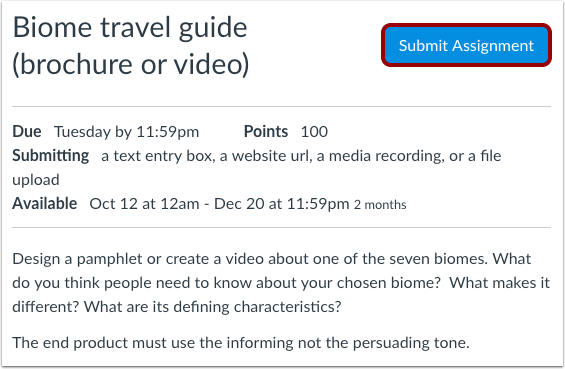
要提交作业,点击提交作业 (Submit Assignment) 的按钮,提交您的作业。
注意:如果您没有看见提交作业 (Submit Assignment) 按钮,则表示您的讲师可能不希望您在线提交作业或已超过可用日期。查看作业的详细信息或联系您的讲师,以获得帮助。
查看提交尝试次数
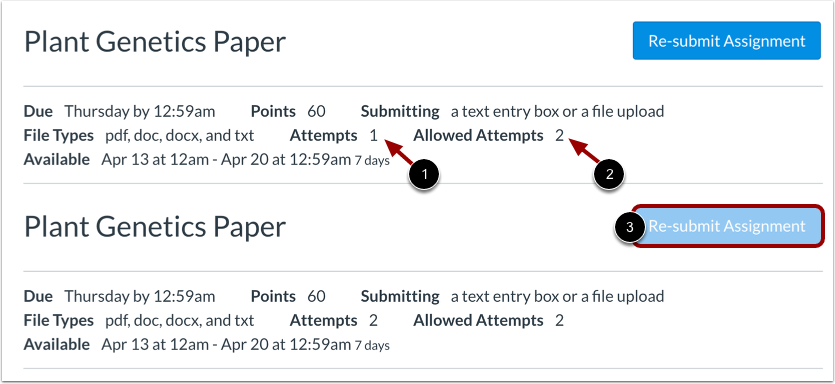
讲师可能会限制某项作业分配给您的提交尝试次数。如果您的作业的提交次数有限,您可以查看您已做出的提交尝试次数 [1] 和作业允许的提交次数 [2]。
一旦您使用了所有提交尝试次数,提交作业 (Submit Assignment) 按钮将显示为禁用 [3]。
查看最终成绩警告
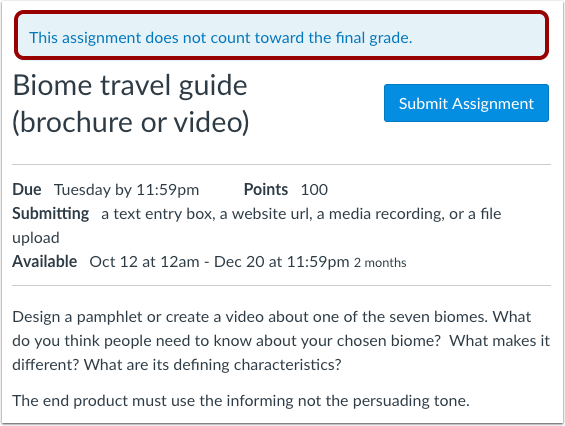
一个标语可能会在您的作业顶部显示,表明您的讲师将作业不计入最终成绩。但是,此设置不会影响作业提交。
选择提交类型
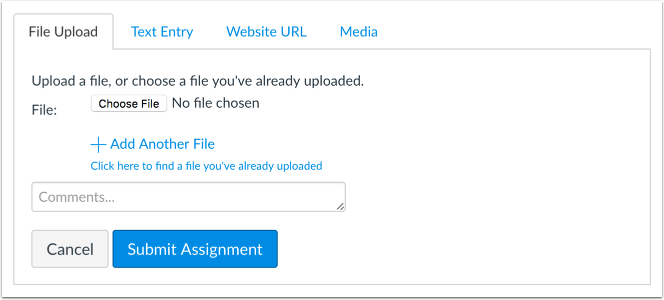
您的讲师将决定哪种提交可接受。有四种提交类型:上传文件、提交文本输入、输入网站 URL 或提交多媒体。每次提交仅限选择一种提交类型。
注意:不是所有文件类型都可用于您的作业, 这取决于您的讲师设定的作业提交类型。
提交文件上传

要从电脑上传文件,并把文件作为作业提交,请选择文件上传选项卡。
提交文本输入
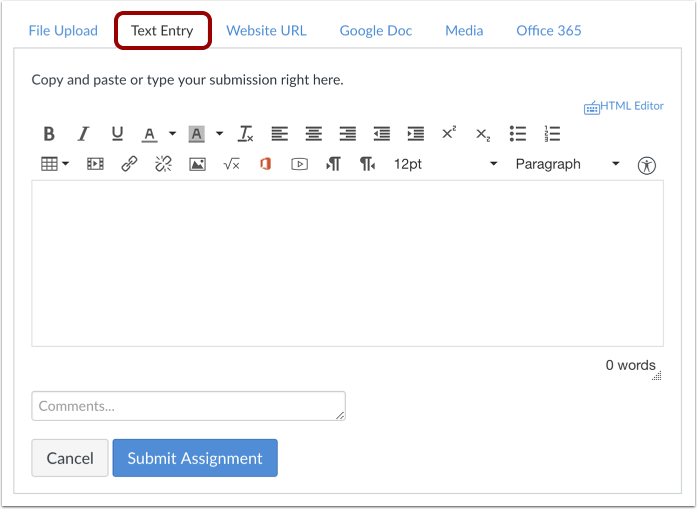
要提交文本输入作业,请选择文本输入 (Text Entry) 选项卡。
注意:作业提交富内容编辑器在文本框的右下角显示字数。
提交网站 URL
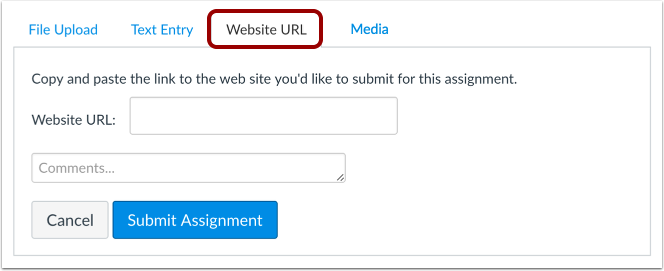
要提交网站 URL,请选择网站 URL (Website URL) 选项卡。
提交多媒体记录
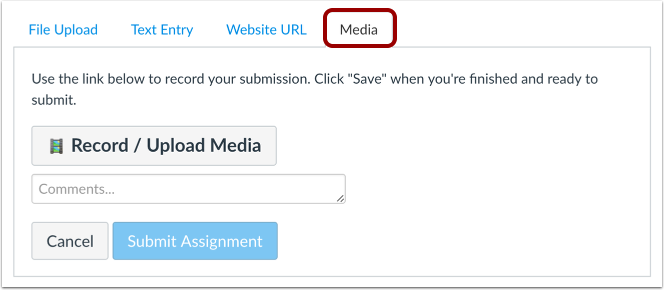
要提交多媒体记录,请选择媒体 (Media) 选项卡。
提交作业
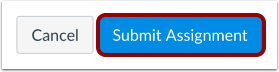
准备提交作业时,请点击提交作业 (Submit Assignment) 按钮。
注意:使用文件上传 (File Upload) 选项卡提交的大文件显示提交状态标记。
查看提交
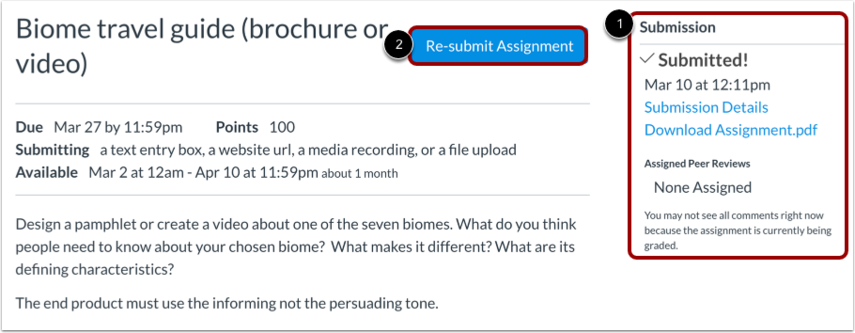
在您提交了作业之后,您将在侧栏中看到关于提交的信息 [1]。对于文件上传,如果需要,侧栏会提供提交下载的链接。
如果您选择重新提交另外的作业,可以使用重新提交作业 (Re-submit Assignment) 的链接 [2]。您仅能在侧栏里查看到您最近提交的详情,但您的讲师可以看到您的全部的提交。
讲师给您提交的作业评分后,课程导航 (Course Navigation) 内的评分 (Grades) 链接显示评分标记。
您还可以浏览作业详细信息,以及通往评分 (Grades) 页面的其他反馈意见。
注意:
- 您的作业会出现在作业栏和大纲栏里;编目不会与作业一起被移走。
- 重新提交作业时,只能访问最近的提交。但是,讲师可以查看您所有的提交。
